excel中做目录索引的教程
2016-12-02
相关话题
在Excel中录入好数据后因为数据过于繁多,一时之间难以找到某一章的位置,这个时候就需要在Excel的封面中制作目录索引,具体该如何制作呢?下面是小编带来的关于excel中做目录索引的教程,希望阅读过后对你有所启发!
excel中做目录索引的教程:
目录索引制作步骤1:打开一个excel工作簿,我这里就新建一些工作表来举例,如图。
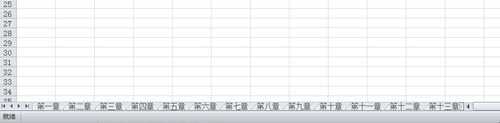
目录索引制作步骤2:在第一个工作表上点击鼠标右键,选择插入命令,然后重命名为【索引目录】。
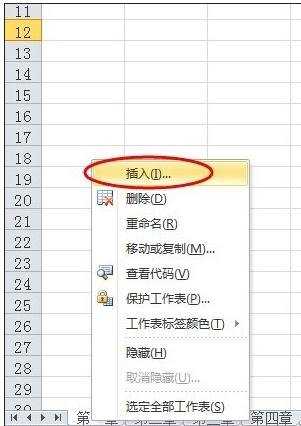
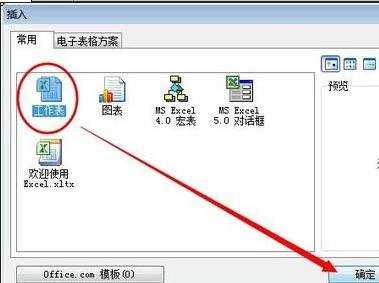
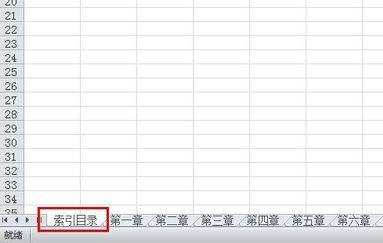
目录索引制作步骤3:点击选中【索引目录】工作表中的B1单元格,然后点击菜单【公式】中的定义名称。
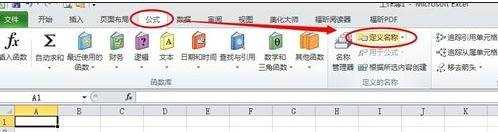
目录索引制作步骤4:在弹出的定义名称窗口中输入名称【索引目录】,然后在引用位置文本框输入公式 =INDEX(GET.WORKBOOK(1),ROW(A1))&T(NOW()) ,最后点击确定。

目录索引制作步骤5:点击B1单元格,输入公式=IFERROR(HYPERLINK(索引目录&"!A1",MID(索引目录,FIND("]",索引目录)+1,99)),"") 确定后拖拽快速填充下方单元格。
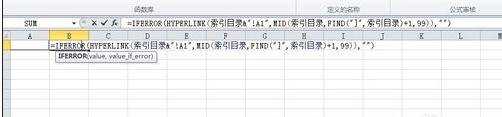
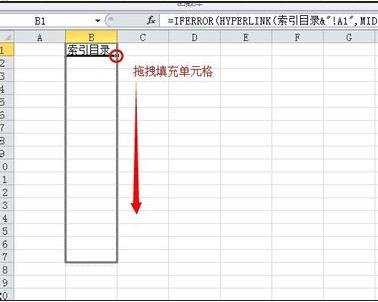
目录索引制作步骤6:现在目录索引建立完毕,单击需要的章节即可直接跳转到工作表。
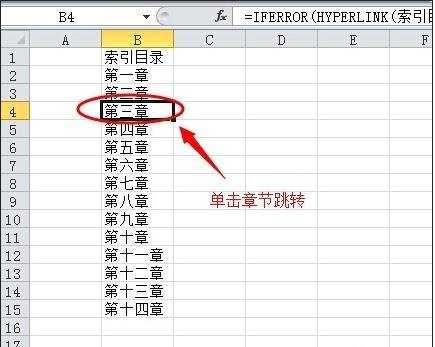
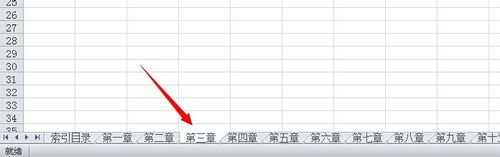
看了excel中做目录索引的教程还看了:
1.怎么在excel2013中制作一个2级目录
2.在word2013中生成目录的方法
3.excel表格创建目录的方法
4.excel2010利用超链接创建目录的方法
5.怎么设置word自动索引目录
6.怎么在word中生成索引目录
7.word排版技巧大全